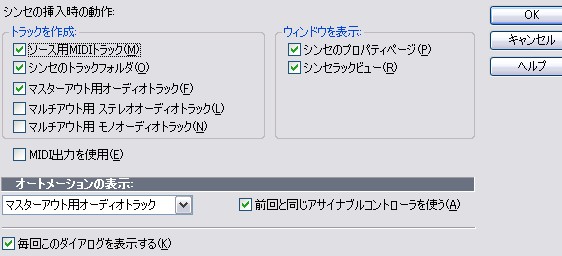
それでは、実践。
流れに身を任せて、「新規プロジェクトの作成」で名前は適当に付けましょう。
AudioタブとMIDIタブがそれぞれ二つづつ作成されると思いますがまぁ無視して、TTS-1を呼び出してみます。
「挿入」→「プラグインシンセ」→「Cakewalk TTS-1」をクリック。
すると、オプションが出てくるので
下写真のようにチェックを入れてください。
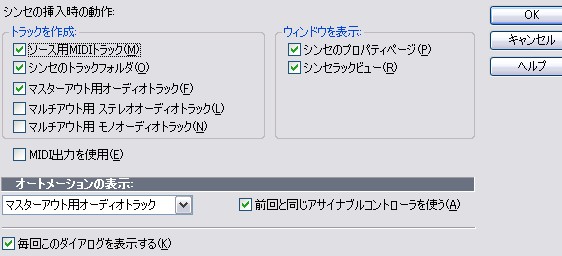
で、OKを押せば、なんかそれっぽいのが出てくるはず。ワクワクしてください。
トラック表示部は端をつまめば伸ばしたり出来ます。覚えといてください。
とりあえず、動画置いときますね。
動画
では、まずピアノの適当な伴奏を入れて見ることにします。
MIDIキーボードを所持しているものと考えて、説明します。
ないと、相当不便ですから買った方がいいです。
私が今まで見てきた中で
一番安いMIDIキーボードはハードオフのジャンクにあった500円で鍵盤がいくつか取れてるCASIOのMT-640です。
ベロシティが64で固定です。ひどぃ。知らんかったよ。
トラック部で入力するキーボード(MIDI IN)とアウトプットする場所(MIDI
OUT)を指定します。
今回の場合、アウトプットする場所はTTS-1となります。
多分最初から設定されてると思う。
その下にあるCHはTTS-1のどのチャンネルを使うかを指定するものです。
ここは順番に1をしておきましょう。
Rボタンを押すと赤くなります。
そして上のツールバーにある録音ボタン(赤丸のやつ)を押して録音開始。
終わったらもう一度Rボタンを押し通常の状態に戻しておきましょう。
| ワンポイント |
| メトロノームは、ツールバーで オーディオメトロノームに変えておくことをオススメします。 |
次は、ドラムを入れてみます。
「順番めちゃくちゃじゃね?」とお思いの方もいるでしょうが、
決められた順番なんてありません。やりやすいようにやります。
トラック部上で右クリックし、MIDIトラックの挿入を選択。
さっきのように設定していきます。
ただし、ここはドラムなんでドラムセットを使いましょう。
アウトプットの新規ドラムマップから「Roland GS Standard Set」を選んでください。
これで、音が出る人は終わりでいいんですが、出ない人は設定が必要になります。
ドラムマップマネージャを開いてください。
CtrlとShiftを押した状態で、出力ポートを全部キーボードの下を押して選択
その状態で、出力ポートをCakewalk TTS-1にすればOKです。
準備が出来たら、「表示」→「ピアノロール」
すると、いろんなドラムのパーツが書かれていて、そこをクリックすると音が出るようになってるはずです。
後は適当にやってください。直感で出来ると思います。
ハイハットはパターンブラシを使うとラクです。
| ワンポイント |
| 音量が一定になったハイハットを直すのが若干面倒だ。 という人は、CALを使ってみてください。 一応、こんなのを用意しております。 |
<追記>
SONAR7からついたステップシーケンサーは超強力です。
「ドラムの打ち込みが苦手」
という人は、それだけでもSONAR7にアップグレードする価値があります。
ベースです。
これも鍵盤を使うと楽です。
いつものように、MIDIトラックを挿入して設定します。
今回、CHは2で。
トラック部上でも出来るんですが、あえてTTS-1上で音を変えてみようと思います。
TTS-1上でLEVELと書かれている列にフェーダとpiano 1っていうのが並んでいます。
ここの、左から2番目のpiano 1をクリックして、Bassに変えてください。
こうすることによって、TTS-1の2チャンネル目がBassの音になります。
そして、ピアノのときのように録音してください。
ものすごい駆け足でしたけど、理解できたでしょうか?
いまいちわからないところは、ユーザーズガイドとにらめっこしてください。
それでも駄目なら、試行錯誤の工程を記した上でアクソナで質問すればきっと解決できるはずです。
次はオーディオ編。